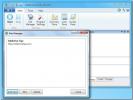كيفية إصلاح أخطاء "لا يمكن حذف المجلد / الملف" أو "رفض الوصول" أو "الملف قيد الاستخدام" في Windows باستخدام Unlocker
هل سبق لك أن حاولت حذف ملف أو مجلد وحصلت عليه 'الدخول محظور' خطأ؟ أو أثناء نسخ ملف تراه خطأ "قد يكون الملف المصدر قيد الاستخدام". يمكن أن تحدث هذه الأنواع من الأخطاء لأسباب عديدة مختلفة ، ربما يتم استخدام الملف من قبل نظام التشغيل أو بعض البرامج الأخرى ، أو ربما ليس لديك امتيازات المسؤول.
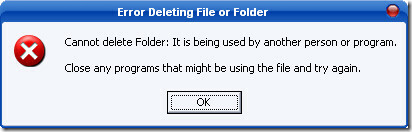
إذا تلقيت خطأ "تم رفض الوصول" أثناء الوصول إلى مجلد ، فهذا يعني أن المسؤول لم يسمح لك بالوصول إليه. إذا لم تكن مسؤولاً ، فلن تتمكن على الأرجح من إصلاح هذا الخطأ. ولكن إذا كنت مسؤولاً وتتلقى هذه المشكلة ، فهناك برنامج يسمى Unlocker سيكون مفيدًا.
تحديث:قفل هنتر يبدو أنه يعمل بشكل أفضل في Windows 7 (كلاهما 32 بت و 64 بت)
أونلوكر هو برنامج صغير ومجاني وقوي يتيح لك معرفة العملية التي تمسك القفل على الملف / المجلد ثم يساعدك على إلغاء قفله. بعد تثبيت هذا البرنامج ، يمكنك ببساطة النقر بزر الماوس الأيمن على الملف / المجلد الذي يعطي "تم رفض الوصول "أو خطأ" FIle قد يكون قيد الاستخدام " ثم اضغط على أونلوكر.

ستظهر نافذة جديدة منبثقة تعرض العمليات كما هو موضح أدناه. الآن يمكنك إما فتح جميع العمليات أو إنهاء العملية.

على يسار "
عملية قتل"هناك قائمة منسدلة يمكنك الاختيار من بينها نسخ, نقل, إعادة تسميةأو حذف وظائف لملف مؤمن.هذا البرنامج مفيد لأنواع الأخطاء التالية ،
- لا يمكن حذف الملف: تم رفض الوصول
- كان هناك انتهاك للمشاركة.
- قد يكون الملف المصدر أو الوجهة قيد الاستخدام.
- الملف قيد الاستخدام من قبل برنامج أو مستخدم آخر.
- تأكد من أن القرص غير ممتلئ أو محمي ضد الكتابة وأن الملف ليس قيد الاستخدام حاليًا.
باستخدام دعم Microsoft
هناك أيضًا طريقة بديلة باستخدام تعليمات دعم Microsoft لمثل هذه الأخطاء ، حيث تؤدي خطوات MS التالية إلى إعادة تعيين إعدادات الملف / المجلد بشكل أساسي.
http://support.microsoft.com/kb/810881
كثيرا ما أستخدم برنامج Unlocker للحل السريع ، وأنا شخصيا لم أحاول أبدا استخدام طريقة دعم Microsoft. آمل أن تتخلص أيضًا من هذه الأخطاء باستخدام الإجراء أعلاه ، وتتطلع إلى سماع ردود فعل منك. 🙂
بحث
المشاركات الاخيرة
يمسح موقع مراقبة أمان المدونة بحثًا عن الفيروسات والأخطاء والنصوص والمزيد
إذا كنت تستخدم نظام CMS لموقعك على الويب ، مثل WordPress و Joomla و...
NetRoute ، شبكة الكمبيوتر كجهاز توجيه TCP / IP لتحقيق موازنة تحميل الخادم
هناك بالتأكيد طرق لا حصر لها يمكن من خلالها تطبيق تقنيات إدارة تحمي...
احصل على Windows Vista Metro Task Manager Compact View Mode في Windows 7
ربما يكون إطلاق Windows 8 أحد أكثر الأحداث المنتظرة لعام 2012. يتم ...